Si të aplikoni transparencën në SVG

Mësoni se si të aplikoni transparencën në grafikat SVG në Illustrator. Eksploroni se si të nxirrni SVG me sfond transparent dhe të aplikoni efekte transparence.
Kur zgjidhni një nga tre filtrat e rinj të Blur në Photoshop CS6, do të keni gjithashtu qasje në dy panele kontrolli të lidhura, Mjetet e Blur dhe Efektet Blur, të cilat përmbajnë opsionet tuaja. Të tre filtrat ju mundësojnë të krijoni efekte speciale.
Field Blur: Krijon një turbullim të përgjithshëm në imazhin tuaj. Duke shtuar pika kontrolli ose kunja shtesë , mund të krijoni turbullira të shkallëzuara nga të mprehta në të paqarta.
Iris Blur: Krijon një fokus vinjete ku një pjesë rrethore e imazhit tuaj mbetet e mprehtë ndërsa pjesa tjetër bëhet e paqartë.
Tilt-Shift Blur: Krijon një turbullim ku mesi është i mprehtë dhe pjesa e sipërme dhe e poshtme (ose majtas dhe djathtas) bëhen të paqarta.
Ja se si të aplikoni filtrat e turbullimit:
Zgjidhni Filter→ Blur dhe zgjidhni Field Blur, Iris Blur ose Tilt-Shift Blur nga nënmenyja.
Në panelin e kontrollit të Mjeteve të Blur, rregulloni sasinë e Blur që dëshironi.
Vini re se mund të rregulloni gjithashtu sasinë e turbullimit duke zvarritur pjesën e bardhë të Unazës së turbullimit.
Nëse keni zgjedhur turbullimin Tilt-Shift, mund të rregulloni gjithashtu sasinë e shtrembërimit të turbullimit. Vlera e shtrembërimit ndikon vetëm në zonën e poshtme të turbullimit. Nëse zgjidhni opsionin Symmetric Distortion, mund të aplikoni shtrembërim në të dy drejtimet.
Në një turbullim Tilt-Shift, zona midis vijës së fokusit (e ngurtë) dhe vijës së puplave (e ndërprerë) është Zona e tranzicionit, ku turbullimi ndahet midis të qenit të paqartë dhe të paqartë me vlerën e plotë që specifikuat në opsionin Blur .
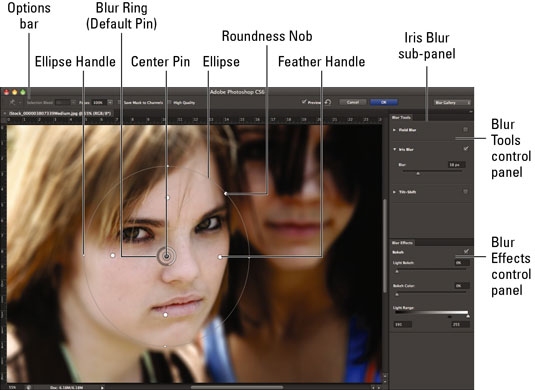
Kredia: ©iStockphoto.com/Carasoyn Image #3807339
Mund të kontrolloni çdo turbullim në panelin e kontrollit të Mjeteve të Blur për ta aktivizuar ose çaktivizuar.
Rregulloni efektet tuaja në panelin e kontrollit Blur Effects.
Light Bokeh : Bokeh është një emër i zbukuruar për turbullimin, por është bërë më i lidhur me cilësinë estetike të pikave të paqarta të dritës ose reflektimeve në imazh. Në këtë rast, cilësimi i rrit ato zona të lehta.
Ngjyra Bokeh: Specifikoni ngjyrën e bokeh-së tuaj. Zero përqind është neutrale, ndërsa 100% është më e gjallë.
Gama e dritës : Caktoni cilat nivele të ndriçimit (0 deri në 255) ndikohen nga bokeh e dritës. Një gamë më e vogël duket se funksionon më mirë.
Rregulloni kunjat e kontrollit, dorezat, linjat dhe elipset në imazh. Ja çfarë bën manipulimi i tyre:
Zvarritni kunjin qendror për të zhvendosur pikën qendrore të turbullimit tuaj.
Shtoni kunjat duke klikuar kursorin kur ai shfaqet si një ikonë shtytëse.
Një gjilpërë në një turbullim të fushës turbullon të gjithë imazhin. Mund të shtoni një të dytë, të tretë, ose më shumë kunja për të krijuar një turbullim më të graduar. Zgjidhni çdo kunj dhe caktoni një sasi turbullimi në rritje.
Fshini një pin duke e zgjedhur atë dhe duke shtypur tastin Backspace (tasti i fshirjes në Mac).
Rregulloni madhësinë dhe rrotullimin e fokusit duke zvarritur dorezat e elipsit në një Blur të Irisit.
Në elipsin e një Iris Blur, lëvizni skajin me pendë duke zvarritur dorezën e puplave. Shtypni tastin Alt (Opsioni në Mac) për t'i lëvizur këto doreza në mënyrë të pavarur.
Në një Iris Blur, bëjeni elipsin më katror duke zvarritur çelësin e Rrumbullakësisë.
Në një turbullim Tilt-Shift, tërhiqni vijën e Fokusimit për të zgjeruar ose zvogëluar zonën e fokusit.
Në një turbullim Tilt-Shift, tërhiqeni në qendër të linjës Fokus për të rrotulluar zonën e fokusit.
Në një turbullim Tilt-Shift, tërhiqeni përgjatë vijës Feather në çdo pikë për të zmadhuar ose zvogëluar zonën e tranzicionit midis fokusimit dhe turbullimit.

Kredia: ©iStockphoto.com/Brankoksteski Image #1866978
Specifikoni opsionet tuaja të tjera në shiritin e opsioneve:
Përzgjedhja: Nëse keni krijuar një përzgjedhje përpara se të zgjidhni një turbullim, mund të tregoni se sa zona e zgjedhur do të përzihet dhe rrjedh gjak me zonat tuaja të pazgjedhura.
Fokusimi: Ky opsion ruan zonën jo të turbullt të një pine specifike kur keni disa kunja. Ky është një cilësim për pin.
Ruaj maskat në kanale: Zgjidhni këtë opsion për të krijuar një maskë kanali/kanal alfa që përmban maskën tuaj të turbullimit.
Cilësi e lartë: Kontrolloni këtë opsion për të pasur pika më të sakta në bokeh
Pamja paraprake: Klikoni Preview për të ndërruar pamjen midis imazhit tuaj origjinal dhe të paqartë.
Hiq të gjitha kunjat (ikona e shigjetës së lakuar): Klikoni këtë opsion për të fshirë të gjitha kunjat tuaja. Për të hequr një kunj të vetme, zgjidhni atë dhe shtypni butonin Fshi.
Anulo/OK: Kliko për të anuluar ose pranuar turbullimin. Vini re se Photoshop-it mund t'i duhen disa sekonda për të përpunuar turbullimin tuaj, veçanërisht në një imazh të madh.
Nëse ju pëlqen mënyra se si duken gjërat, klikoni OK në shiritin e opsioneve. Nëse jo, shtypni Cancel në shiritin e opsioneve ose shtypni Esc për të shpëtuar.
Mësoni se si të aplikoni transparencën në grafikat SVG në Illustrator. Eksploroni se si të nxirrni SVG me sfond transparent dhe të aplikoni efekte transparence.
Pasi të keni importuar imazhet tuaja në Adobe XD, nuk keni shumë kontroll të redaktimit, por mund t'i ndryshoni madhësinë dhe t'i rrotulloni imazhet ashtu si do të bëni çdo formë tjetër. Ju gjithashtu mund të rrumbullakosni me lehtësi qoshet e një imazhi të importuar duke përdorur miniaplikacionet e qosheve. Maskimi i imazheve tuaja Duke përcaktuar një formë të mbyllur […]
Kur keni tekst në projektin tuaj Adobe XD, mund të filloni të ndryshoni vetitë e tekstit. Këto veçori përfshijnë familjen e shkronjave, madhësinë e shkronjave, peshën e shkronjave, shtrirjen, ndarjen e karaktereve (përcaktimi dhe gjurmimi), Hapësira e rreshtave (udhëheqëse), mbushja, kufiri (goditja), hija (hija me rënie) dhe turbullimi i sfondit. Pra, le të shqyrtojmë se si zbatohen ato prona. Rreth lexueshmërisë dhe fontit […]
Ashtu si në Adobe Illustrator, tabelat artistike të Photoshop ofrojnë aftësinë për të ndërtuar faqe ose ekrane të veçanta brenda një dokumenti. Kjo mund të jetë veçanërisht e dobishme nëse po ndërtoni ekrane për një aplikacion celular ose broshurë të vogël. Ju mund të mendoni për një tabelë artistike si një lloj të veçantë grupi shtresash të krijuar duke përdorur panelin Layers. Është […]
Shumë nga mjetet që gjeni në panelin e InDesign Tools përdoren për të vizatuar linja dhe forma në një faqe, kështu që ju keni disa mënyra të ndryshme për të krijuar vizatime interesante për botimet tuaja. Mund të krijoni çdo gjë, nga format bazë deri te vizatimet e ndërlikuara brenda InDesign, në vend që të përdorni një program vizatimi të tillë […]
Mbështjellja e tekstit në Adobe Illustrator CC nuk është e njëjtë me mbështjelljen e një dhurate - është më e lehtë! Një mbështjellje teksti detyron tekstin të mbështillet rreth një grafike, siç tregohet në këtë figurë. Kjo veçori mund të shtojë pak kreativitet në çdo pjesë. Grafika po e detyron tekstin të mbështillet rreth tij. Së pari, krijoni […]
Kur dizajnoni në Adobe Illustrator CC, shpesh ju nevojitet një formë që të jetë një madhësi e saktë (për shembull, 2 x 3 inç). Pasi të krijoni një formë, mënyra më e mirë për të ndryshuar madhësinë e saj në matje të sakta është të përdorni panelin Transform, të paraqitur në këtë figurë. Zgjidhni objektin dhe më pas zgjidhni Dritarja → Transformo në […]
Ju mund të përdorni InDesign për të krijuar dhe modifikuar grafikë të kodit QR. Kodet QR janë një formë barkodi që mund të ruajë informacione të tilla si fjalë, numra, URL ose forma të tjera të dhënash. Përdoruesi skanon kodin QR duke përdorur kamerën dhe softuerin e saj në një pajisje, siç është një smartphone, dhe softueri përdor […]
Mund të ketë një moment kur ju duhet një foto e re për t'u dukur e vjetër. Photoshop CS6 ju ka mbuluar. Fotografia bardh e zi është një fenomen më i ri nga sa mund të mendoni. Daguerreotipet dhe fotografitë e tjera të hershme shpesh kishin një ton kafe ose kaltërosh. Ju mund të krijoni kryeveprat tuaja me tone sepie. Fotografitë e tonifikuara mund të krijojnë […]
Duke përdorur veçorinë Live Paint në Adobe Creative Suite 5 (Adobe CS5) Illustrator, mund të krijoni imazhin që dëshironi dhe të plotësoni rajonet me ngjyra. Kova Live Paint zbulon automatikisht rajonet e përbëra nga shtigje të pavarura kryqëzuese dhe i mbush ato në përputhje me rrethanat. Bojë brenda një rajoni të caktuar mbetet e gjallë dhe rrjedh automatikisht nëse ka […]







